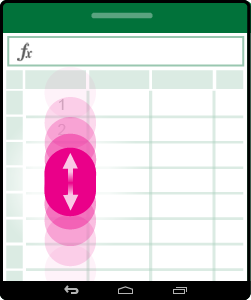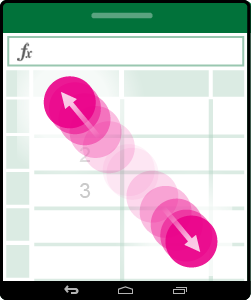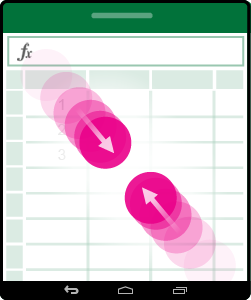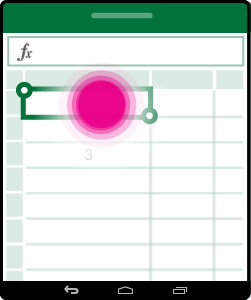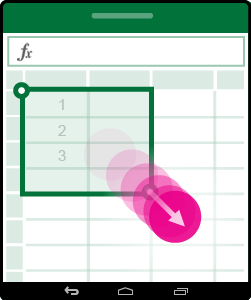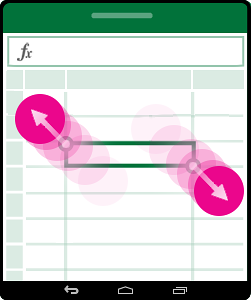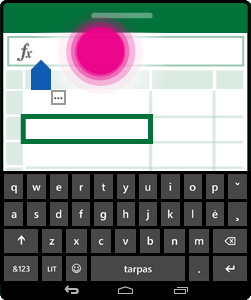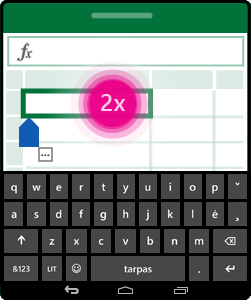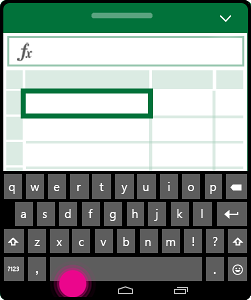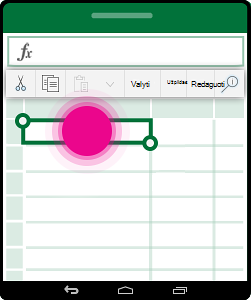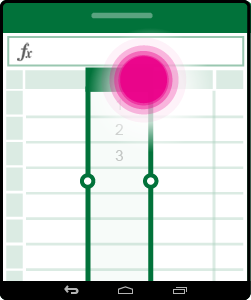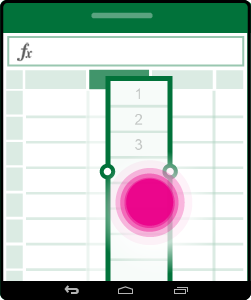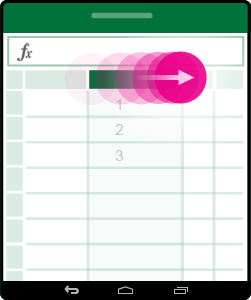Pastaba: Norėtume jums kuo greičiau pateikti naujausią žinyno turinį jūsų kalba. Šis puslapis išverstas automatiškai, todėl gali būti gramatikos klaidų ar netikslumų. Mūsų tikslas – padaryti, kad šis turinys būtų jums naudingas. Gal galite šio puslapio apačioje mums pranešti, ar informacija buvo naudinga? Čia yra straipsnis anglų kalba, kuriuo galite pasinaudoti kaip patogia nuoroda.
Jei dar nesate pažįstami su jutikliniais įrenginiais, išmokę kelis gestus galėsite maksimaliai išnaudoti lietimo galimybes.
Judėjimas faile
|
Norėdami... |
Darykite tai... |
Gestai |
|
Slinkti |
Palieskite ekraną ir braukite pirštu aukštyn ir žemyn, kairėn ir dešinėn. Greitai slinkti per didelis darbalapius, horizontaliai arba vertikaliai, spustelėkite slinkties rankenėlė |
|
|
Artinti |
Išplėskite du pirštus. |
|
|
Tolinti |
Suimkite du pirštus kartu. |
|
Žymėjimas
|
Norėdami... |
Darykite tai... |
Gestai |
|
Pasirinkti langelį |
Bakstelėkite langelį. |
|
|
Žymėti kelis langelius |
Bakstelėkite ir vilkite pasirinkimo rankenėlę. |
|
|
Greitai pažymėti visus langelius su turiniu |
Bakstelėkite langelį ir tada Brūkštelėkite pasirinkimo rankenėlę kryptimi, kuria norite pasirinkti. |
|
|
Padėti žymeklį |
Bakstelėkite formulės juostą. |
|
|
Įtraukti arba redaguoti langelio turinį |
Dukart bakstelėkite langelį arba bakstelėkite formulės juostoje. |
|
|
Slėpti ekraninę klaviatūrą |
Bakstelėkite grįžties klavišą. |
|
|
Atidaryti langelio kontekstinį meniu |
Dukart bakstelėkite langelį, arba bakstelėkite ir palaikykite langelį. |
|
Darbas su stulpeliais arba eilutėmis
|
Norėdami... |
Darykite tai... |
Gestai |
|
Pasirinkti arba redaguoti stulpelį arba eilutę |
Bakstelėkite stulpelio arba eilutės antraštę. |
|
|
Perkelti vieną ar kelis langelius, stulpelį arba eilutę |
Bakstelėkite ir laikykite pažymėtą stulpelį arba eilutę, tada vilkite pažymėtus duomenis, kur norite. |
|
|
Keisti stulpelio arba eilutės dydį |
Bakstelėkite ir vilkite stulpelio arba eilutės antraštę iš dviejų eilučių indikatorius krašto. |
|